ディスクユーティリティ [Tips]
ディスクユーティリティでは、それこそ、いろんなことが出来ます。
私がよく使うのは、下の3つです。
(1) Macのメンテナンス
(2) 外付けメディアのフォーマット
(3) 起動ディスクや、インストールディスクの復元
(1) Macのメンテナンス
私のは、596.2 GB WDCというのがHDDで、4パーティションに切ってるので、
HDD直下に4つのアイコンが現れます。
そのひとつ、Tiger(今、起動してる)を選択すると、
First Aid 消去 RAID 復元 の4項目が現れます。
First Aidで出来る[ディスクのアクセス権を検証]と[ディスクを検証]は、
Macのメンテナンスで、時々やる必要があります。
エラーが出た場合は、もちろん、それぞれの下にある
[ディスクのアクセス権を修復]と[ディスクを修復]を使います。
ところが、[ディスクを修復]は、起動中のTigerのは出来ないんですね。。。
他の起動ディスク(インストールディスクとか、
私の場合は、Leopard、Snow leopardでもいい)から起動しないと、出来ない。
他の起動ディスクから起動するには、
リンゴマーク > システム環境設定 > 起動ディスク で、
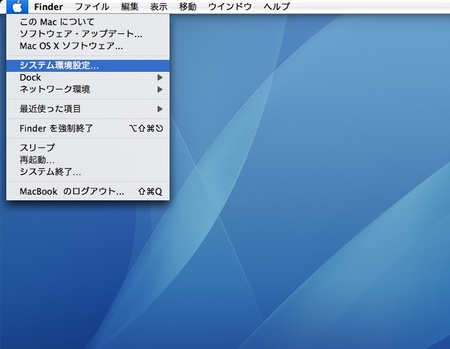
他の起動ディスク(Leopardか、Snow leopard)を選んで、
再起動で、
起動出来ます。
インストールディスクからの起動は、
http://fumie-mac.blog.so-net.ne.jp/2012-01-02
(2) 外付けメディアのフォーマット
HDDの596.2 GB WDCを選択すると、パーティションという項目が追加されます。
ここで、外付けハードディスクドライブをフォーマットすることも出来ます。
パーティションをいくつに切るかは、
ボリュームの方式:現在の設定をクリックして、何パーティションにするかを選びます。
(3) 起動ディスクや、インストールディスクの復元
例えば、ソースにTiger、
復元先に外付けHDDなどの外部メディアを指定すると、
起動ディスクTigerがそっくり、そのまま復元先にコピーされます。
追加 2012年3月10日 この場合は、インストールディスクから起動して、
インストールディスクの中にあるディスクユーティリティの復元を使います。
ソースにインストールディスク、復元先にUSB外付けHDDで、
インストールディスクを復元しておいたり、いろいろ使えて便利です。
追加 2012年3月10日 この場合は、アプリケーション > ユーティリティ、
の中にあるディスクユーティリティの復元を使います。
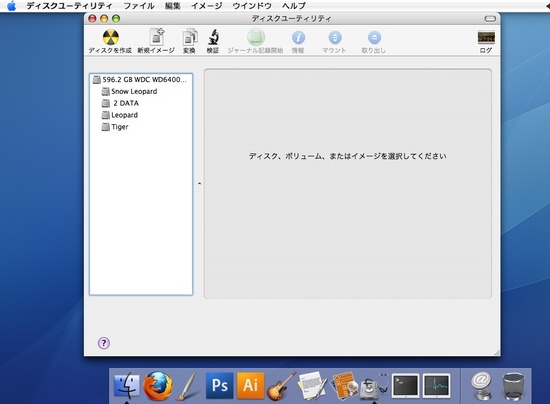
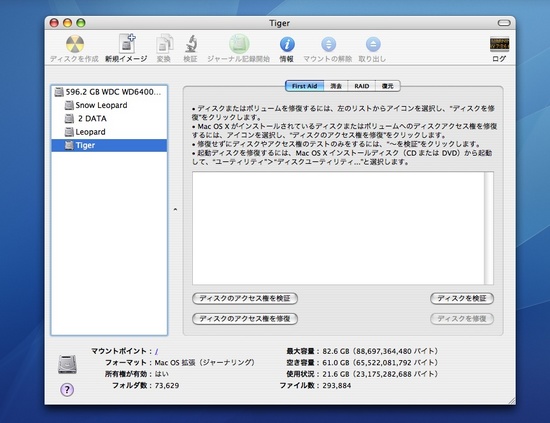
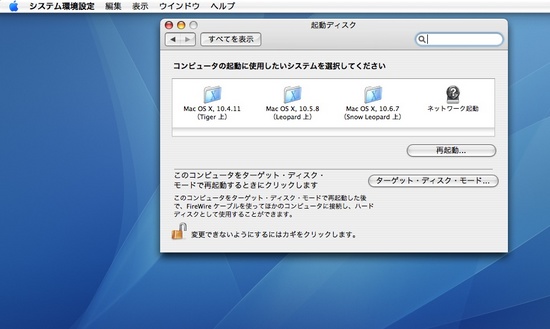
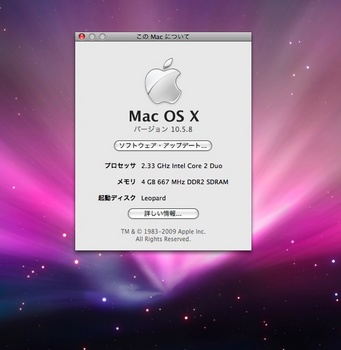

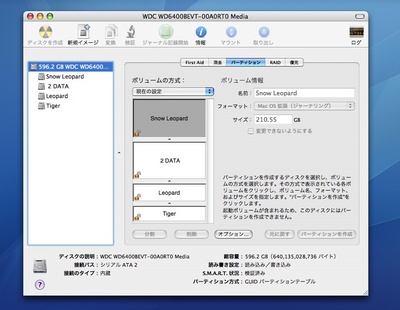
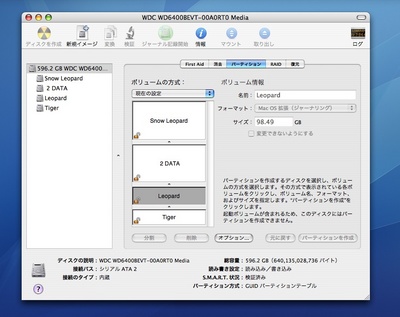
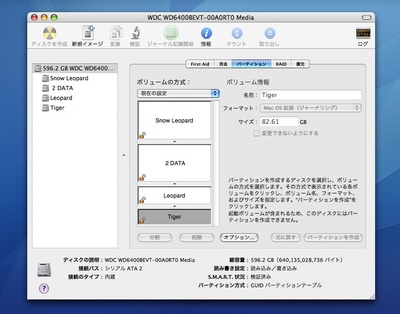
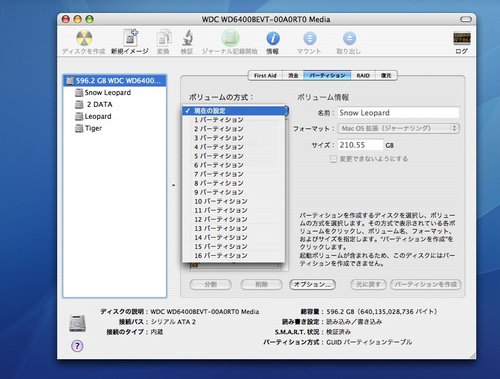
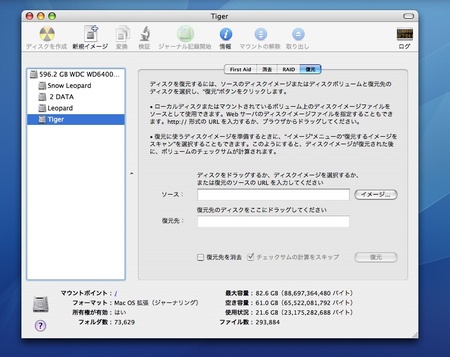
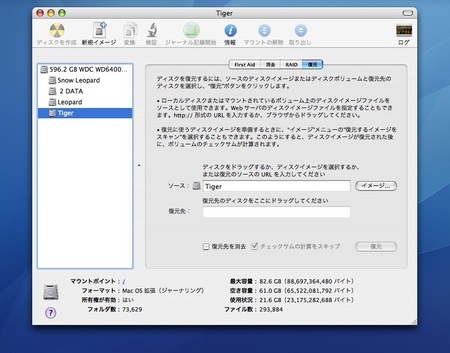




コメント 0